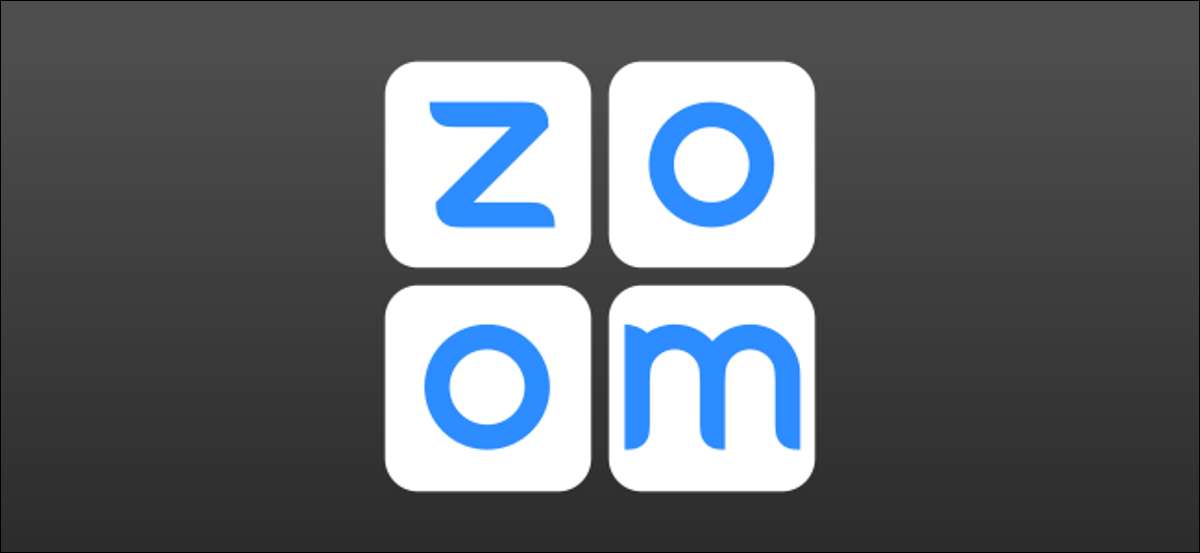
Spotkania zoomu mogą bardzo łatwo czuć się przytłaczające, gdy zaangażowane są wiele osób. Funkcja o nazwie "Breakout Rooms" może pomóc dużym grupom, pozwalając ludziom zerwać na mniejsze grupy. To poręczna sztuczka, aby wiedzieć.
"Pokoje Breakout" są podobne w koncepcji Praca w grupach w prawdziwym biurze lub klasie. Ludzie mogą oderwać się z głównego spotkania w mniejszych grupach do dyskusji, a następnie bezproblemowo przyłączyć się do współpracy ze wszystkimi później, nie ma potrzeby zarządzania kilkoma oddzielnymi połączeniami zoomu.
ZWIĄZANE Z: Jak korzystać z funkcji Whiteboard w zoom, aby oznaczyć ekrany
Jak włączyć pokoje wybuchowe w ZOOM
Zanim będziemy mogli korzystać z pokoi Breakout na spotkaniu, musisz włączyć funkcję konta. Jest to konieczne tylko, jeśli będziesz gospodarzem spotkania.
Najpierw zaloguj się do Zoom witryny W przeglądarce internetowej, takiej jak Google Chrome i wybierz "Ustawienia" na stronie konta.

Przewiń w dół do sekcji "W spotkaniu (Zaawansowane)" i przełącz na przełącznik dla "Pokój Breakout".

Podczas gdy jesteś tutaj, włącz "zezwolić, aby gospodarz przypisać uczestników do wybuchania pokoi podczas planowania".
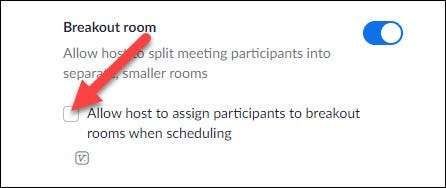
Wybierz "Zapisz" i jesteśmy gotowi do korzystania z pokoi Breakout na spotkaniu.
Jak korzystać z pokoi breakout w zoom
Aby korzystać z pokoi wybuchowych na spotkaniu, musisz być gospodarzem i użyj klienta na pulpicie. To obejmuje Windows. , System operacyjny Mac , Linux. , oraz Chrom .
ZWIĄZANE Z: Jak skonfigurować spotkanie zoom
Teraz, gdy włączyliśmy funkcję, zobaczysz przycisk "Breakout Rooms" na pasku narzędzi. Kliknij go.
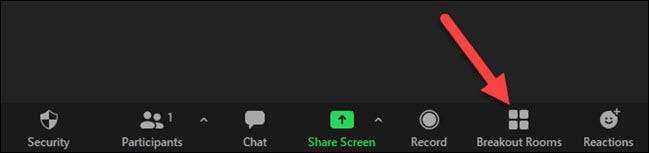
Pop-up pojawi się z opcjami w pomieszczeniu wybuchu. Możesz wybrać liczbę pokoi i jak uczestnicy zostaną podzielone na nich.
- Przypisz automatycznie: Zoom losowo umieścił ludzi w pokojach.
- Przypisz ręcznie: Wybierasz, kto idzie w którym pokoju.
- Niech uczestnicy wybierają pokoje: Samoobsługowy.
Utwórz swoje wybory i kliknij "Twórz".
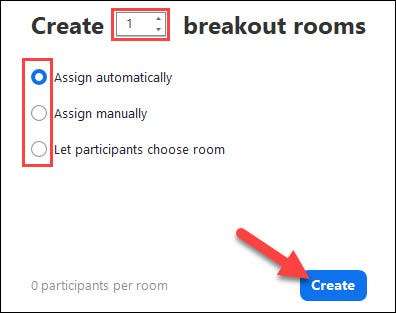
Jeśli przydzielasz ludzi do pokoi ręcznie, następny ekran pokaże listę pokoi. Kliknij "Przypisz" dla każdego pomieszczenia i wybierz ludzi, którzy chcesz w każdym.

Następnie kliknij "Opcje" dla dodatkowych ustawień. Możesz umieścić długość czasu na sesjach pokoi breakout i wybierz odliczanie, aby dać ludziom czas na zakończenie przed zamknięciem pokoi.
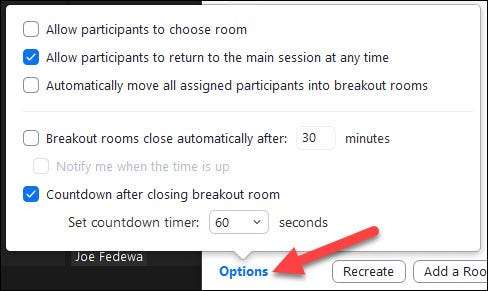
Po zakończeniu kliknij "Otwórz wszystkie pokoje". Ludzie zostaną umieszczone w pokojach w dowolnym sposobie. Zostaną poproszeni o przyjęcie dołączenia do pokoju lub wybrać pokój samodzielnie.
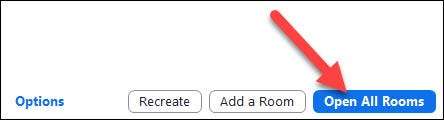
Podczas gdy pokoje breakout działają, możesz kliknąć przycisk paska narzędzi, aby wyświetlić menu. Stąd możesz "przekazać wiadomość do wszystkich".
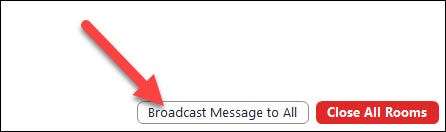
Wprowadź wiadomość i kliknij "Broadcast". Wiadomość pojawi się na ekranie dla wszystkich uczestników.
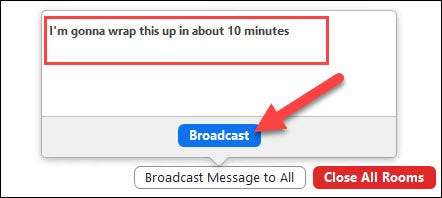
Kiedy jesteś gotowy na zakończenie pokoi breakout, kliknij "Zamknij wszystkie pokoje" z tego samego menu.

To wszystko. Zoom zapisze ustawienia i zadania pomieszczenia, więc jeśli chcesz ponownie wyrwać podczas tego samego spotkania, nie będziesz musiał go ponownie ustawić. Jest to wygodna funkcja wiedzieć, jeśli organizujesz wiele dużych spotkań.
Jeśli kiedykolwiek używasz Google Spotkaj się lub Zespoły Microsoft. Na spotkanie oferują również podobną funkcję przełomowej.







